Wanneer u een video heeft gedownload van internet op uw computer is het nog niet zo eenvoudig om deze op uw smartphone of tablet af te spelen. Zowel het bestandsformaat als het beeldformaat van de video moeten namelijk geschikt worden af te spelen op een mobiel apparaat. Gelukkig bestaat er speciale software die de video automatisch naar een geschikt formaat kan converteren.
Op deze pagina geven we een overzicht van gratis videoconversie software. Binnenkort zullen ook WinFF en SuperSimple Video Converter in dit overzicht worden opgenomen.


Niet alle bestandsformaten werken even goed op alle apparaten en soms is het daarom nodig om een bestandsformaat aan te passen. Soms is het formaat niet goed of in een ander geval is een bestand misschien te groot. Dat geldt voor audio- en videobestanden. Gelukkig is dat probleem simpel op te lossen. Met Convertilla converteert u een video of een audiobestand eenvoudig naar een ander bestandsformaat. Daarbij worden heel veel bekende bestandsformaten ondersteund en het converteerproces gebeurt razendsnel.
Convertilla is gratis te gebruiken en de software is beschikbaar voor Windows.
De meeste mediaspelers ondersteunen verschillende bestandsformaten, maar als het toch nodig is om een specifiek formaat te gebruiken, dan is Convertilla een prima oplossing. De software ondersteunt alle bekende bestandsformaten, zoals MP4, FLV, MKV, MPG, AVI, MOV, WMV, M4V, 3GP, MP3, WEBM, OPUS, AAC, FLAC, APE, WAV en ASF. Het voordeel is verder dat er geen extra codecs nodig zijn om een bestand af te spelen. U downloadt de software op uw computer, waarna u op het uitvoerbare bestand klikt. Daarna gaat u akkoord met de voorwaarden en volgt u de instructies op uw scherm. Als u het programma opent verschijnt er een klein pop-up venster op uw scherm en dat heeft een minimalistische en overzichtelijke interface. Convertilla vraagt nauwelijks iets van de prestaties van uw PC bij het converteren.
Dat converteren zelf is erg simpel. Bovenaan uw scherm ziet u een knop om bestanden of mappen toe te voegen via de Verkenner van Windows. Een andere manier is om de betreffende bestanden simpelweg in dat veld te slepen. Daarna kiest u het formaat waar het naar omgezet moet worden en bij 'Format' selecteert u het gewenste formaat uit een lijst. Verder is het mogelijk om de grootte en de kwaliteit aan te passen en dat gebeurt met een handig schuifbalkje. Er zijn presets beschikbaar voor iOS, Android, Windows Phone, Blackberry, Sony PSP and PS3, Microsoft XBOX 360, Zune, Chrome en meer. Die presets zijn handig om heel snel even iets te converteren en voor veel apparaten is er zo wel een optie beschikbaar. Er is nog een optie om de audio te extraheren vanuit een video en die dus als audiobestand op te slaan.
Als laatste selecteert u nog de locatie waar het bestand naar opgeslagen moet worden en geeft u het bestand optioneel nog een andere naam. Wanneer alles ingesteld is klikt u links onderaan op de knop 'Convert'. Het proces wordt gestart en dat gaat erg snel, afhankelijk natuurlijk van de grootte van het bestand. De vooruitgang ziet u steeds onderaan uw scherm. U hoort een geluidje als het converteren klaar is, al is deze optie uit te schakelen. U speelt het bestand vervolgens af in uw eigen mediaspeler.
Convertilla heeft de volgende kenmerken:
Convertilla screenshots
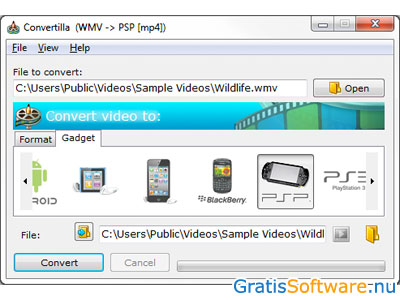
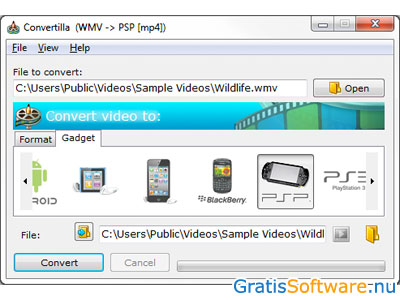
Website van de makers van Convertilla


Soms is het nodig om een video te converteren, bijvoorbeeld wanneer een mediaspeler een bepaald type niet ondersteunt of als u online een ander bestandsformaat of een bestandsgrootte nodig heeft. Gelukkig is het omzetten van een videobestand naar een ander formaat niet zo ingewikkeld en daar gebruikt u een programma als Video Shaper voor. Deze software ondersteunt veel populaire bestandsformaten en u zet een videobestand simpel om naar een van de meest populaire andere bestandsformaten, waarvoor zelfs verschillende presets te kiezen zijn. Video Shaper is gratis te gebruiken en de software is beschikbaar voor Windows.
Video Shaper is een lichtgewicht programma dat erg makkelijk in gebruik is. Het is verder behoorlijk multifunctioneel, want naast het converteren van videobestanden is het mogelijk om bestanden te branden, om audiosporen te extraheren van een video en meer. Een video is snel te converteren naar bestandsformaten als AVI, MOV, MKV, WMV, VCD, DVD, MP4 en de audio die u extraheert uit een video slaat u op naar onder meer MP3, WAV, OGG, FLAC en WMA. Videobestanden branden doet u met dit programma naar CD, DVD en Blu-ray. Een groot voordeel is dat Video Shaper een zogeheten batch functie heeft, wat betekent dat meerdere bestanden tegelijk te converteren zijn. Het te downloaden bestand is met zo'n 16 MB lekker klein en de installatie is snel gedaan. Pas er alleen nog even voor op dat u de meegeleverde onnodige software niet installeert.
Het programma heeft een minimalistische interface met een groot venster en daaronder een wat kleiner veld met daar alle opties voor het uitvoeren van het omzetten. Hier vindt u dus het formaat waar u een bestand naar wilt converteren. Bestanden zijn simpel toe te voegen door met uw rechtermuisknop in het bovenste venster te klikken en het gewenste bestand vanaf uw computer te selecteren. Video Shaper laat u meerdere bestanden tegelijkertijd toevoegen. Handig is dat u nog snel even een voorbeeld van een video bekijkt voordat u aan het converteren begint. Zo weet u zeker dat u de juiste video gebruikt. Deze functie komt tevoorschijn als u bovenaan op het vergrootglas klikt. Van alle bestanden ziet u de duur, grootte en de locatie. Om verder te gaan selecteert u onderaan het formaat waar u het bestand naar wilt converteren.
Standaard staat dit op 'Profiles', waar u dus verschillende presets vindt, zoals 4K, iPhone, iPad en meer, maar als u zelf een formaat wilt instellen klikt u op het tabblad 'Video Settings' en geeft u daar uw voorkeur aan. Zo selecteert u het bestandsformaat, resolutie, frame rate, encoder en meer. Voor audio klikt u op 'Audio settings' en zijn daar instellingen aan te passen. Als laatste geeft u nog de locatie aan waar het bestand naar geconverteerd moet worden. Daarna klikt u bovenaan op 'Convert'. Het converteerproces gaat snel en is te pauzeren en te hervatten. Om audio te extraheren kiest u bovenaan de knop 'Extract' en daarnaast vindt u weer de knop voor het branden van een bestand naar een schijf.
Video Shaper heeft de volgende kenmerken:
Video Shaper screenshots
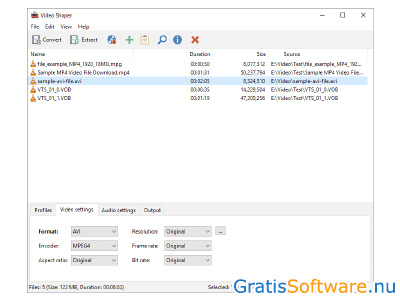
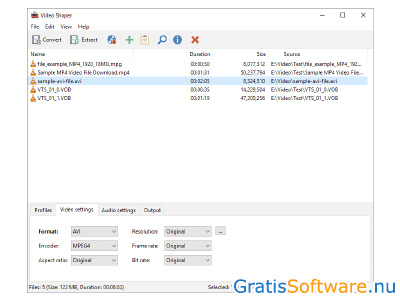
Website van de makers van Video Shaper


Wanneer u veel met video werkt en dit vooral online of bij apps doet, weet u dat het formaat van die video’s vaak verschilt. Een video voor Instagram heeft weer een andere grootte dan een video op Facebook. Veel videobewerkingsprogramma’s houden daar al rekening mee en een bewerkte video is zo al naar verschillende bestandsformaten op te slaan. Toch zal het u wel vaker gebeuren dat een bestaande video aangepast moet worden of dat de daadwerkelijke grootte van het bestand veranderd moet worden. In dat geval schakelt u de hulp in van Modfy. Met deze online dienst converteert en comprimeert u eenvoudig uw video’s.
Modfy is gratis te gebruiken en werkt online in uw browser.
Vaak gebeurt het converteren en comprimeren van video’s op uw computer, maar met Modfy hoeft u niets te installeren, want deze dienst werkt helemaal in uw browser. Met dit open source platform is het online verwerken van video’s nog veel makkelijker geworden. Modfy werkt op basis van FFmpeg, een tool voor het converteren van audio en video, en Web Assembly, dat interacties tussen programma’s simpeler maakt. Modfy prijst zichzelf daarom aan als FFmpeg voor het web. U hoeft nu dus nooit meer te googlen hoe een MP4 naar MOV moet worden omgezet, want dit is allemaal eenvoudig te doen met Mody.
Hoewel Modfy volledig online werkt hoeft u in principe nooit een video te uploaden, want al het werk wordt op uw computer zelf gedaan. Dat is anders dan bij veel vergelijkbare diensten, waarbij video’s voor het verwerken naar hun servers geüpload worden. Daarmee is gelijk uw privacy ruimschoots gewaarborgd, want als uw video naar een externe server geüpload wordt, is de kans aanwezig dat uw data daar blijven. Bovendien kost dat de nodige bandbreedte, wat bij Modfy niet het geval is. U hoeft namelijk geen bestand te uploaden en weer te downloaden. U zult dat zelfs merken aan de kwaliteit van een bestand, die hetzelfde blijft.
Om een video te converteren of comprimeren klikt u op de knop ‘Get Started’. U voegt een bestand toe via de verkenner van uw computer of door dit in het aangegeven venster te slepen. Modfy werkt voor video, audio en afbeeldingen. Daarna is het mogelijk om een eigen configuratie aan te maken en daarvoor selecteert u de gewenste instellingen en aanpassingen, al is die optie over te slaan en kiest u voor ‘Basic Mode’. In het paneeltje links selecteert u de gewenste optie, zoals converteren, comprimeren, bijsnijden en meer. Converteren doet het programma naar AVI, MOV, MP4, WEBM en WMV en u kiest nog een codec. Wat compressie betreft gaat u van laag naar heel hoog. U klikt steeds op ‘Submit’ en Modfy gaat aan de slag. Dat duurt wel even. Daarna is uw video beschikbaar om te downloaden. Het is nog mogelijk om content bij te snijden, om de aspect ratio aan te passen en om meerdere bestanden samen te voegen.
Modfy heeft de volgende kenmerken:
Modfy screenshots
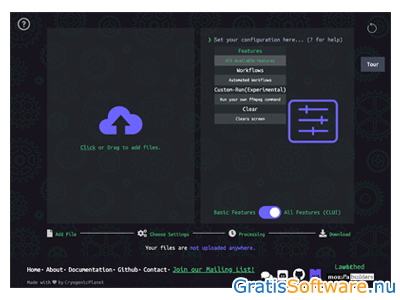
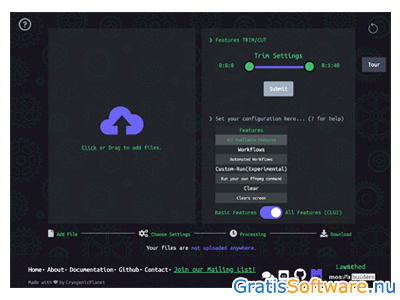
Website van de makers van Modfy



Er zijn veel bestandsformaten en dat is soms best lastig, want niet alle bestandsformaten werken even goed op verschillende apparaten. Als u veel werkt met video's of foto's en u wilt die bij elkaar gebruiken of op meerdere apparaten, dan is het handig om die op een bepaalde manier te bewerken of te converteren. Daarvoor gebruikt u een programma als Shutter Encoder. Met Shutter Encoder is het mogelijk om video- en audiobestanden en afbeeldingen te bewerken, te converteren en te decoderen. De applicatie werkt erg intuïtief en is vrij snel onder de knie te krijgen en dus niet moeilijk in gebruik.
Shutter Encoder is gratis te gebruiken en beschikbaar voor Windows en macOS.
Veel programma's om bestanden mee te bewerken richten zich op één soort bestanden, zoals video of afbeeldingen, maar Shutter Encoder combineert dat allemaal. De software ondersteunt een breed scala aan bestandsformaten, zowel wat video als audio en afbeeldingen betreft en dankzij een flink arsenaal aan functies zijn al die verschillende bestanden simpel te bewerken. Hiervoor beschikt het programma over beeld-, video- en audiobewerkings tools, encoders, verschillende codecs en meer. Daarvoor maak Shutter Encoder gebruik van de beste functies van bekende open source applicaties, zoals 7-zip, dvdauthor, ffmpeg, exiftool, mediainfo, mkvmerge, VLC, youtube-dl en XpdfReader. De software is makkelijk te installeren en als u daar geen zin in heeft, dan kiest u gewoon voor de draagbare versie, waarbij u alleen op het uitvoerbare bestand hoeft te klikken.
Wanneer u het programma opent verschijnt er een relatief kleine pop-up op uw scherm met een minimalistische, maar strak ontworpen interface en slechts enkele knoppen, die te gebruiken zijn om de gewenste opties mee te selecteren. Per categorie zijn er weer veel tools om te gebruiken. Alle handelingen zijn vaak in slechts een paar klikken uit te voeren. Aan de bovenkant vindt u de knop om uw materiaal mee in te laden en anders zijn uw bestanden simpelweg in het programma te slepen. Als u dat gedaan heeft dan selecteert u de functie die u wilt gebruiken uit een lijst, geeft u eventueel nog aan welke filter daar weer op toegepast moet worden en klikt u op 'Start Function' om het programma aan het werk te zetten. Zo is het voor afbeeldingen mogelijk om die bij te snijden of in formaat aan te passen.
Wat video betreft zijn er eenvoudige bewerkingen uit te voeren en zijn logo's toe te voegen, is de audio te vervangen en maakt u direct ondertitels. Het geluid is altijd aan te passen, u maakt screenshots en selecteert een start- en eindpunt, om een video zo in te korten. De software heeft nog een functie om een DVD of Blu-ray te rippen of op een schijf te branden. Er is een optie om bestanden te converteren naar alle populaire bestandsformaten en met de 'Web Video' knop downloadt u video's of muziek van internet. U krijgt een geluid te horen als een in werking gezet proces voltooid is en de bestandslocatie wordt dan geopend.
Shutter Encoder heeft de volgende kenmerken:
Shutter Encoder screenshots

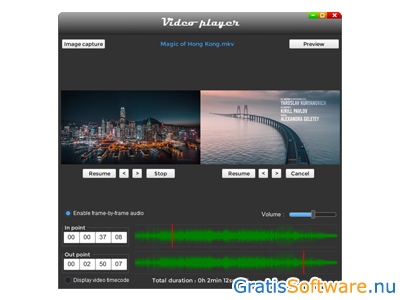
Website van de makers van Shutter Encoder
website van Shutter Encoder naar Shutter Encoder download pagina


Als u een bepaald soort videoformaat nodig heeft, bijvoorbeeld voor uw smartphone of tablet, dan zijn er al aardig wat programma's om een bestandsformaat te converteren naar het juiste. Een aantal van die applicaties doet dat prima, maar is verder niet goed meer te gebruiken. Daarnaast zijn er steeds meer converters, zoals 500th Video Converter, die multifunctioneel zijn en veel meer functies hebben dan alleen maar het omzetten van een video naar een ander bestandsformaat. 500th Video Converter is een lichtgewicht programma dat zeer eenvoudig in gebruik is, waarmee u naast het converteren van videobestanden net zo makkelijk de audio extraheert, een bestand direct brandt op CD, DVD of Blu-ray of effecten toevoegt.
500th Video Converter is gratis te gebruiken en alleen beschikbaar voor Windows.
500th Video Converter is bijna een alle-in-één oplossing voor veel videobestanden, terwijl veel vergelijkbare programma's het met veel minder functies moeten doen. De interface is erg sober, maar hoewel het programma veel mogelijkheden heeft, zult u geen onnodige en lastige dingen aantreffen. Als u 500th Video Converter opent dan ziet u aan de bovenkant direct al de verschillende opties van het programma, zoals de mogelijkheid om een bestand direct toe te voegen, een bestand te converteren, te extraheren, te branden en om eerst een preview te bekijken van een video.
500th Video Converter ondersteunt alle bekende bestandsformaten en u converteert een video naar AVI, MOV, MP4, MKV, DVD, WMV en VCD. De audio die u extraheert van een video is op te slaan als MP3, WAV, FLAC, OGG en WMA. U brandt een bestand op CD, DVD of Blu-ray.
Om een videobestand toe te voegen klikt u op 'Add', waarna u het gewenste bestand selecteert vanaf uw harde schijf. Het programma heeft een batch-funtie om meerdere bestanden tegelijkertijd te bewerken. Voordat u er iets mee gaat doen is het mogelijk om het bestand eerst te bekijken en zelfs een schermafbeelding ervan uit te kiezen en op te slaan. Hier voegt u nog enkele effecten toe, zoals het roteren of spiegelen van uw video. Van alle toegevoegde bestanden wordt verder de locatie, de grootte en de duur weergegeven. Alle bestanden staan in het grote venster in het midden van het scherm en daaronder vindt u de verschillende opties die beschikbaar zijn om uw videobestand mee te converteren of te bewerken. Bij het converteren van een bestand stelt u het gewenste bestandsformaat in, waarna u bovenaan uw scherm op 'Convert' klikt. Er verschijnt dan een pop-up venster waarin u de vooruitgang ziet.
Voor het extraheren van de audio van een video, selecteert u eveneens het gewenste formaat en klikt u op 'Extract'. Daarbij is nog de kwaliteit in te stellen. 500th Video Converter werkt uitstekend en zorgt er bovendien voor dat een bestand nergens aan kwaliteit inboet, waardoor u altijd de beste video- of audio-instellingen heeft. Voor het branden worden nagenoeg alle beschikbare branders voor CD, DVD en Blu-ray ondersteund.
500th Video Converter is een handig programma dat zijn werk snel en efficiënt doet.
500th Video Converter heeft de volgende kenmerken:
500th Video Converter screenshots

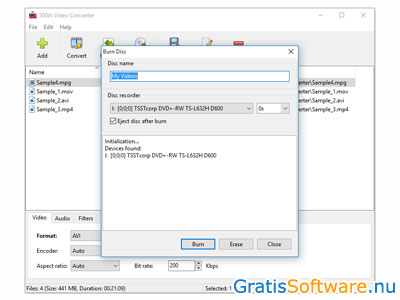
Website van de makers van 500th Video Converter
website van 500th Video Converter naar 500th Video Converter download pagina



Met Miro Video Converter kunt u zeer eenvoudig video's converteren naar een formaat dat geschikt is om af te spelen op uw smartphonet, tablet of PlayStation Portable.
Het open source programma werkt zeer eenvoudig, u hoeft alleen de video die geconverteerd moet worden naar het venster te slepen en het apparaat te selecteren waarop het afgespeeld moet worden. Vervolgens start de conversie automatisch met de juiste instellingen.
Miro Video Converter kan video converteren naar een formaat dat geschikt is voor:
Miro Video Converter heeft de volgende kenmerken:
Miro Video Converter screenshots
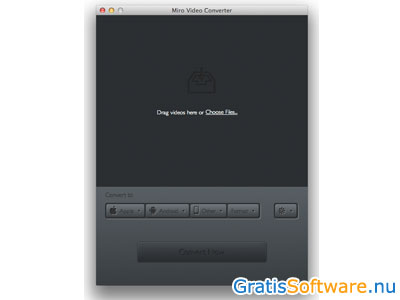
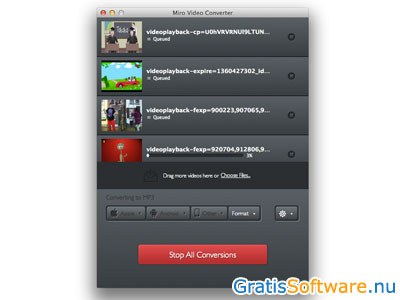
Website van de makers van Miro Video Converter
website van Miro Video Converter naar Miro Video Converter download pagina


Hamster Free Video Converter is een mooi en gebruiksvriendelijk videoconversie programma.
Met deze gratis software kunt u videobestanden converteren naar een formaat dat geschikt is voor onder andere Apple TV, Archos, BlackBerry, Cowon, Creative Zen, Dell Axim X51 Family, Explay Flash Player Family, Google Nexus One, HP, HTC Touch, iPad, iPhone, iPhone 3g, iPhone 3gs, iPhone 4, iRiver, Kindle, LG, Motorola, Nokia, Palm, Samsung, Sandisk Sansa, Sony Ericsson, Sony PlayStation, Walkman, Windows Mobile OS, Xbox360 en Zune. U kunt uw mobiele apparaat selecteren in het menu en het videobestand wordt automatisch naar het juiste formaat geconverteerd.
Hamster Free Video Converter kan ook grote hoeveelheden videobestanden in batches tegelijk converteren.
Hamster Free Video Converter heeft de volgende kenmerken:
Hamster Free Video Converter screenshots
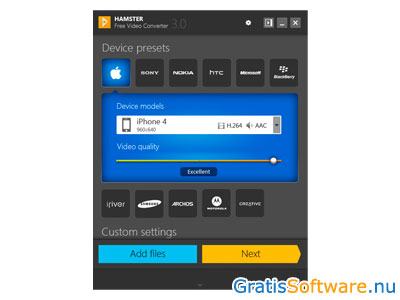
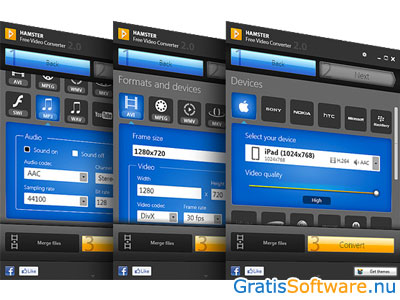
Website van de makers van Hamster Free Video Converter
website van Hamster Free Video Converter naar Hamster Free Video Converter download pagina


Format Factory is een gratis programma waarmee u mediabestanden kunt converteren. Format Factory kan naast videobestanden ook audiobestanden en afbeeldingen converteren van en naar alle populaire bestandsformaten.
Format Factory kan alle populaire videoformaten converteren naar de volgende bestandsformaten: MP4, 3GP, MPG, AVI, WMV, FLV en SWF.
Format Factory heeft de volgende kenmerken:
Format Factory screenshots

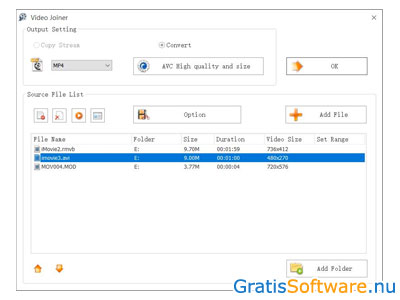
Website van de makers van Format Factory
website van Format Factory naar Format Factory download pagina




MediaCoder is een gratis computerprogramma waarmee u audio- en videobestanden kunt converteren naar andere formaten.
Het omzetten van bestanden wordt vooral gebruikt om "exotische" bestanden in een meer "gangbaar" formaat om te zetten zoals AVI of MP3. Andere doeleinden zijn om een bepaalde vorm van compressie van het bestand te verkrijgen of om alleen de audio uit video bestanden op te slaan. Zo kunt u bijvoorbeeld een video-DVD van een concert omzetten in een digitaal audiobestand zodat u deze op een tablet of smartphone kunt afspelen.
MediaCoder biedt naast de volledige versie ook verschillende losse versies aan die alleen geschikt zijn om audio- en videobestanden te converteren voor een bepaald apparaat. Zo bestaat er een Handsets Edition voor alle populaire smartphones, een iPhone/iPod/iPad Edition voor de gelijknamige apparaten van Apple en een PSP Edition om bestanden te converteren naar een formaat dat geschikt is voor de PlayStation Portable van Sony.
MediaCoder ondersteunt de volgende bestandsindelingen:
* = wordt alleen ondersteund als input
MediaCoder screenshots


Website van de makers van MediaCoder
website van MediaCoder naar MediaCoder download pagina


Media Converter is een open source programma om mediabestanden te converteren. De software maakt gebruik van FFmpeg waardoor het zeer veel bestandsformaten ondersteund. Het is geschikt voor de conversie van zowel audio- als videobestanden.
Media Converter bevat voorinstellingen van veel mobiele apparaten waardoor u uw bestanden eenvoudig kunt converteren naar een geschikt formaat voor bijvoorbeeld uw Android, iPhone of iPad. Ook kunt u zelf aangepaste instellingen opslaan.
Media Converter heeft de volgende kenmerken:
Media Converter screenshots
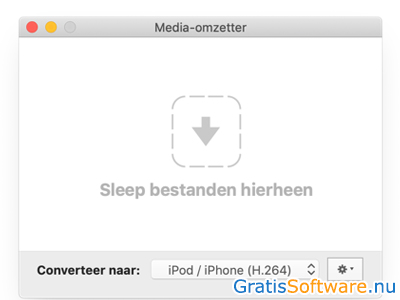
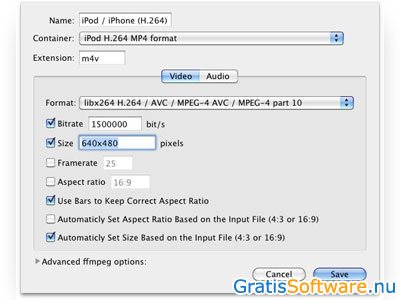
Website van de makers van Media Converter
website van Media Converter naar Media Converter download pagina
Op de website van de ontwikkelaars van deze gratis software kunt u meer informatie vinden en kunt u de software downloaden.